6 enkla sätt att fixa "Kopiering är inte tillåtet på den här webbsidan"
Miscellanea / / August 21, 2023
Att hämta information från internet är en ganska enkel uppgift – allt du behöver göra är att göra det kopiera klistra in. Vissa webbplatser kanske inte tillåter dig att kopiera den markerade texten eller högerklicka. Du kan stöta på ett felmeddelande som säger "Kopiering är inte tillåtet på den här webbsidan" eller "Kopiera inte innehållet på den här webbplatsen" i din webbläsare.

Om du också står inför problemet, är du på rätt plats. Även om det kan se omöjligt ut, kommer vi att visa dig flera sätt i den här guiden för att kringgå felet i webbläsare som Google Chrome eller Microsoft Edge.
Vi har visat instruktioner för Google Chrome. Dessa metoder liknar dock Microsoft Edge, Firefox och andra populära webbläsare. Låt oss börja.
Notera: Vi avråder från att kopiera text från webbplatser som begränsar kopiering av innehåll för att undvika plagiat. Metoderna som nämns nedan är endast avsedda för utbildnings- och felsökningssyfte.
1. Installera ett webbläsartillägg
Det finns flera tillägg som låter dig kopiera text från webbplatser med lätthet. Allt du behöver göra är att installera gratistillägget (eller tillägget för Firefox) och köra det. Här är hur.
Steg 1: Ladda ner tillägget från Chrome Web Store eller tillägget på Firefox.
Öppna Enkel Tillåt kopiering
Öppna Absolut Aktivera Högerklicka
Steg 2: Klicka på "Lägg till i Chrome" eller "Lägg till i Firefox".

Steg 3: Öppna nu webbplatsen du vill kopiera text från. Klicka på tilläggsikonen följt av tillägget för att aktivera det.

Det är allt! Detta kommer att hjälpa till att kopiera text från webbplatser som inte tillåter dig att göra det.
2. Kopiera text från webbplatsens källkod
Här är en annan metod om du inte kan kopiera text från en webbplats. Du kan öppna webbplatsens källkod och söka efter texten du vill kopiera. Följ stegen nedan för att göra det.
Steg 1: Öppna webbsidan du vill kopiera text från i valfri webbläsare.
Steg 2: Tryck på Ctrl + U kortkommando eller högerklicka och välj "Visa källa" (eller Visa sidkälla). Detta öppnar webbplatsens HTML-kod.
Notera: Bli inte överväldigad av att se källkoden i syntax. Oformaterad text kommer att vara synlig i svart eller vitt (beroende på enhetens tema).

Steg 3: Tryck på Ctrl + F-tangenterna på ditt tangentbord för att öppna sökmenyn.
Steg 4: Sök efter texten du vill kopiera från webbplatsen. När du har hittat texten kopierar du den till urklipp som vanligt.

3. Inaktivera JavaScript
Att inaktivera JavaScript kan också hjälpa dig att lösa problemet. När du stänger av JavaScript kan det inaktivera skriptet som hindrar dig från att kopiera text från en webbplats. Så här kan du göra det.
Steg 1: Öppna Chrome, klicka på ikonen med tre punkter i verktygsfältet och välj Inställningar.

Steg 2: Välj Sekretess och säkerhet i den vänstra rutan och öppna Webbplatsinställningar.

Steg 3: Scrolla ner och klicka på JavaScript.

Steg 4: Se till att du väljer alternativet "Tillåt inte att webbplatser kan använda JavaScript" för att inaktivera JavaScript.
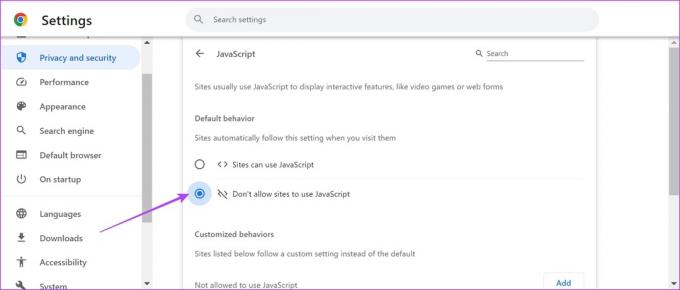
Gå nu till webbsidan du vill kopiera text från. Du bör kunna markera eller högerklicka och kopiera texten.
4. Skriv ut sidan som PDF
Här är en enkel lösning för att hämta text från en webbplats. Du kan helt enkelt ladda ner webbsidan som en PDF-fil och läs den från din lokala lagring.
Steg 1: Öppna din favoritwebbsida i Chrome (eller någon annan webbläsare) och klicka på ikonen med tre prickar i det övre högra hörnet.
Steg 2: Klicka på Skriv ut.

Steg 3: Klicka på destinationen och välj "Spara som PDF".

Steg 4: Rulla ned för att klicka på Fler inställningar. Justera skalan så att texten inte ser ofullständig ut.
Steg 5: Vidare kan du också markera rutan för bakgrundsgrafik för att säkerställa att alla element finns i din PDF.

Steg 6: Klicka slutligen på Skriv ut. Webbsidans PDF-fil kommer att sparas på din PC eller Mac.

5. Uppdatera webbläsaren
Om utvecklare upptäcker att en stor grupp användare inte kan kopiera text från webbplatser, finns det troligtvis ett problem med den aktuella versionen av webbläsaren, eller så använder du sannolikt en föråldrad version. Se därför alltid till att du har den senaste versionen av din webbläsare.
Så här gör du uppdatera webbläsaren Chrome.
Steg 1: Öppna Chrome, klicka på ikonen med tre punkter i verktygsfältet och välj Hjälp.

Steg 2: Välj nu "Om Google Chrome".

Steg 3: I det här fönstret ser du status för versionen av Google Chrome. Om den inte uppdateras till den senaste versionen får du ett alternativ att göra detsamma.

Om du använder en annan webbläsare än Chrome, kolla guiderna nedan för att veta hur du uppdaterar den.
- Hur man uppdaterar Mozilla Firefox
- Uppdatera Microsoft Edge
- Hur man uppdaterar webbläsaren Opera
6. Återställ din webbläsare
Genom att återställa Google Chrome eller någon annan webbläsare återställs alla dess inställningar till standardinställningarna. Om någon felaktig konfiguration hindrar dig från att kopiera text bör detta hjälpa till att lösa problemet. Följ stegen nedan för att återställa din webbläsare.
Steg 1: Öppna Chrome och klicka på ikonen med tre punkter i verktygsfältet. Välj Inställningar.

Steg 2: Välj nu "Återställ och städa upp" i den vänstra rutan.
Steg 3: Välj "Återställ inställningarna till deras ursprungliga standardvärden".

Steg 4: Klicka nu på Återställ inställningar för att återställa alla inställningar i Chrome.

Dricks: Du kan också skärmdumpa webbsidan som innehåller texten du vill kopiera och sedan använda ett OCR-verktyg (Optical Character Recognition) som t.ex. OCR2Edit för att kopiera texten från bilden.
Det är allt du behöver veta om du ser felmeddelandet kopiering är inte tillåtet på denna webbsida. Om du har ytterligare frågor kan du titta på FAQ-sektionen nedan.
Vanliga frågor om det går inte att kopiera text från en webbplats
Det finns inget inbyggt alternativ för att komma åt urklippet på Google Chrome.
Detta är en bugg som vi har observerat på Google Chrome också. Testa att starta om webbläsaren eller rensa webbläsarens cache.
Kopiera text med lätthet
Vi hoppas att den här artikeln hjälper dig att åtgärda felmeddelandet om att kopiering inte tillåts på den här webbsidan. På så sätt kan du hämta och hämta information på vilken webbplats som helst. Återigen uppmanar vi dig att inte kopiera text från webbplatser som skyddar deras innehåll från upphovsrättsintrång.
Senast uppdaterad 17 augusti 2023
Ovanstående artikel kan innehålla affiliate-länkar som hjälper till att stödja Guiding Tech. Det påverkar dock inte vår redaktionella integritet. Innehållet förblir opartiskt och autentiskt.



